word2013如何设置页码?word2013页码设置图文使用教程
时间:2024/1/28作者:未知来源:手揣网教程人气:
- [摘要]第一步、打开文档之后,点击“插入”选项。 第二步、点击“插入”之后可以看到“页码&rdq...
第一步、打开文档之后,点击“插入”选项。
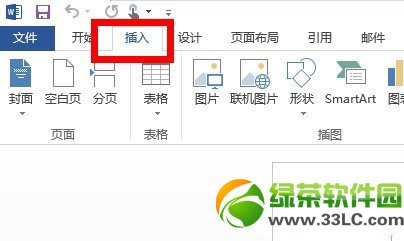
第二步、点击“插入”之后可以看到“页码”选项。
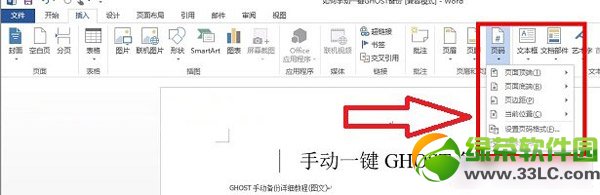
第三步、点击“页码格式”,这样我们就可以设置Word2013页码格式了,是数字还是什么都可以,还可以设置在顶端或是低端显示等,大家根据自己需要设置即可。
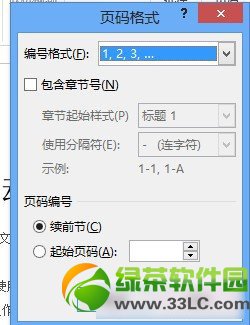
以上就是word2013怎么设置页码的步骤咯,大家按照教程操作即可。
绿茶
Office办公软件是办公的第一选择,这个地球人都知道。除了微软Office,市面上也存在很多其他Office类软件。
关键词:word2013怎样设置页码?word2013页码设置图文详细教程